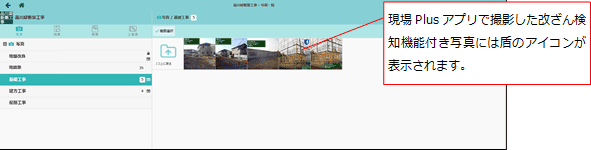2025年1月28日版 リリースノート(元請ユーザー様向け)
2025年1月28日にリリースした現場Plusの新機能(元請ユーザー様向け)をご紹介します。
下記ボタンよりテキスト(PDF)をダウンロードできます。
“2025年1月28日版 リリースノート(元請ユーザー様向け)” をダウンロード kensetsuCloudAppReleasenote_202501_contractor.pdf – 2975 回のダウンロード – 3.85 MB
改善項目一覧
- 1. 写真・図面・書類
- 1-1 フォルダの絞り込み
- 1-2 ファイルの検索
- 2. 注釈
- 2-1 ピンチイン・ピンチアウトに対応
- 3. 工程表
- 3-1 チェック項目に添付する写真を現場の写真から選択する
- 3-1-1 現場の写真機能の写真をチェック項目の添付ファイルに利用する
- 3-1-2 端末内の写真をチェック項目の添付ファイルに利用する
- 4. 点検
- 4-1 点検写真のリサイズに対応
- 4-2 点検の写真を現場の写真から選択する
- 4-2-1 現場の写真を点検機能で利用する
- 4-2-2 端末内の写真を点検機能で利用する
- 4-3 点検の写真を現場の写真機能へコピーする
- 5. スマートフォンアプリ(iOS、Android共通)
- 5-1 電子黒板を画面に表示した状態で写真を撮影する
- 5-1-1 電子黒板付き写真を撮影する
- 5-1-2 写真登録画面の説明
- 5-1-3 写真撮影画面の説明
- 5-1-4 撮影した写真の確認と電子黒板を調整する
- 5-1-5 撮影した写真をアップロードする
- 5-2 ファイルを選択して電子黒板付き写真をアップロードする
- 5-2-1 アップロードする写真を選択する
- 5-2-2 電子黒板の位置・サイズを調整する
- 5-3 改ざん検知機能付き写真を撮影する
- 5-3-1 改ざん検知機能付き写真とは
- 5-3-2 改ざん検知機能付き写真を撮影する
- 5-3-3 撮影した写真の確認とアップロード
- 5-3-4 改ざん検知機能付き写真と通常写真の違い
1. 写真・図面・書類
1-1 フォルダの絞り込み
* フォルダの一覧に対して絞り込みできるようにしました。
> 入力した文字列が、フォルダ名に含まれるフォルダが一覧に表示されます。
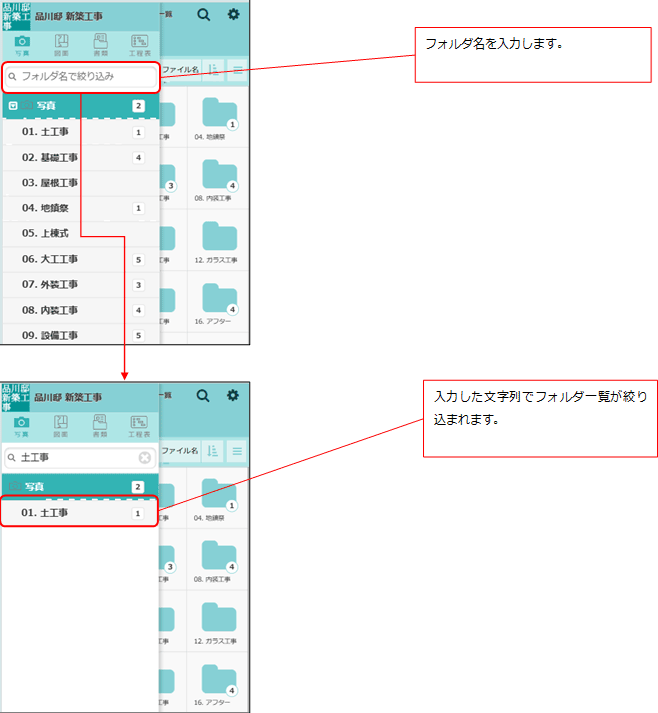
1-2 ファイルの検索
* フォルダ名を指定してファイルを検索できるようにしました。
> 従来通り、ファイル名・備考でも検索できます。
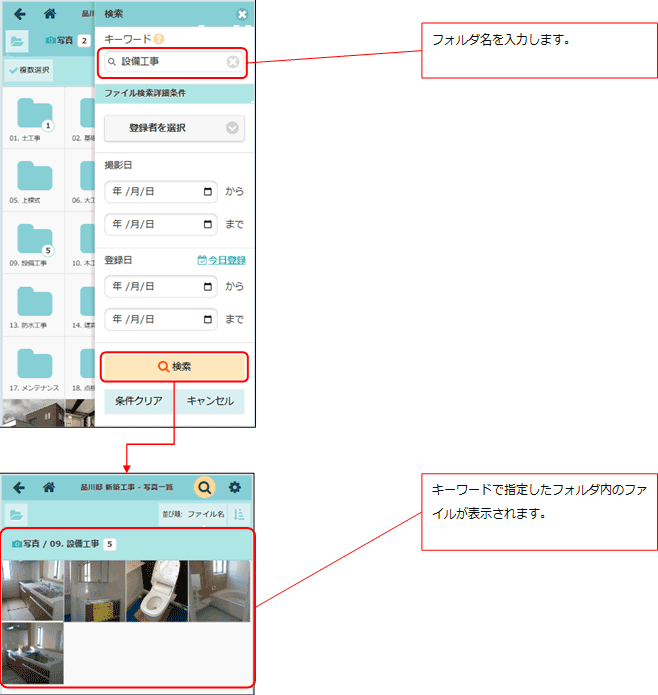
2. 注釈
2-1 ピンチイン・ピンチアウトに対応
* 注釈機能にて、ピンチイン・ピンチアウトによる拡大・縮小に対応しました。
> 従来のボタンによる拡大・縮小も可能です。
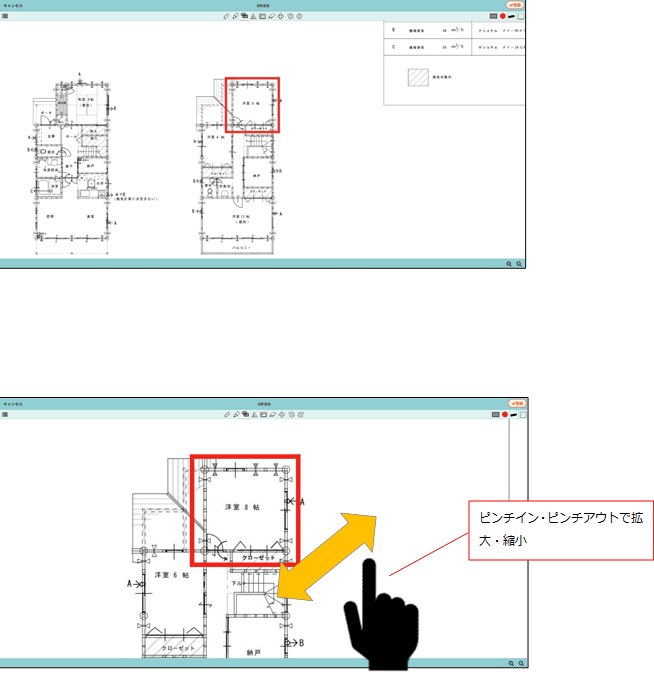
3. 工程表
3-1 チェック項目に添付する写真を現場の写真から選択する
* 現場の写真機能に保存されている写真を、チェック項目の写真に利用できるようにしました。
> 選択された写真をコピーして、別の写真としてチェック項目に追加を行います。
3-1-1 現場の写真機能の写真をチェック項目の添付ファイルに利用する
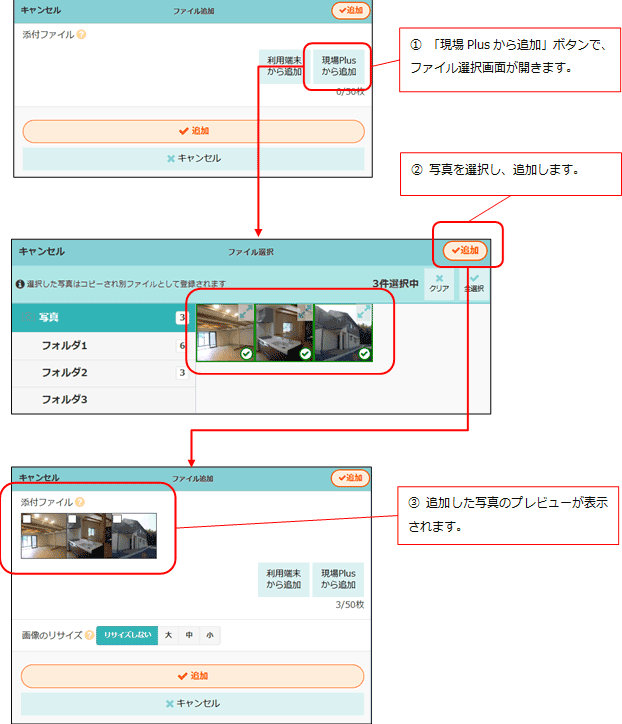
3-1-2 端末内の写真をチェック項目の添付ファイルに利用する
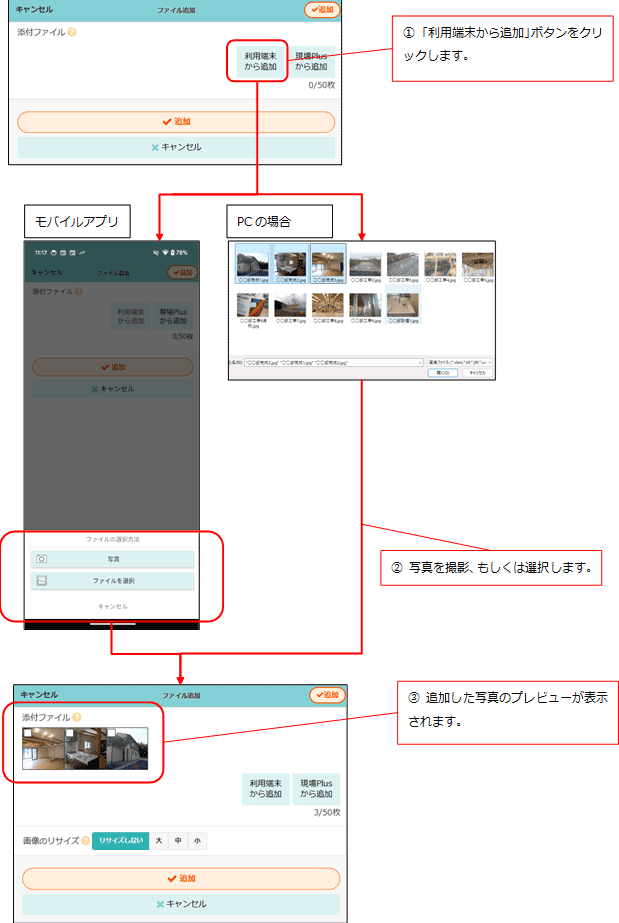
4. 点検
* 以下の機能は「是正写真」「チェックリスト」など点検機能でアップロードする写真すべてで利用できます。
4-1 点検写真のリサイズに対応
* 点検機能で写真を登録するとき、写真をリサイズできるようにしました。
* 点検機能で選択できるリサイズ項目は、初期設定→画像サイズ設定から設定できます。
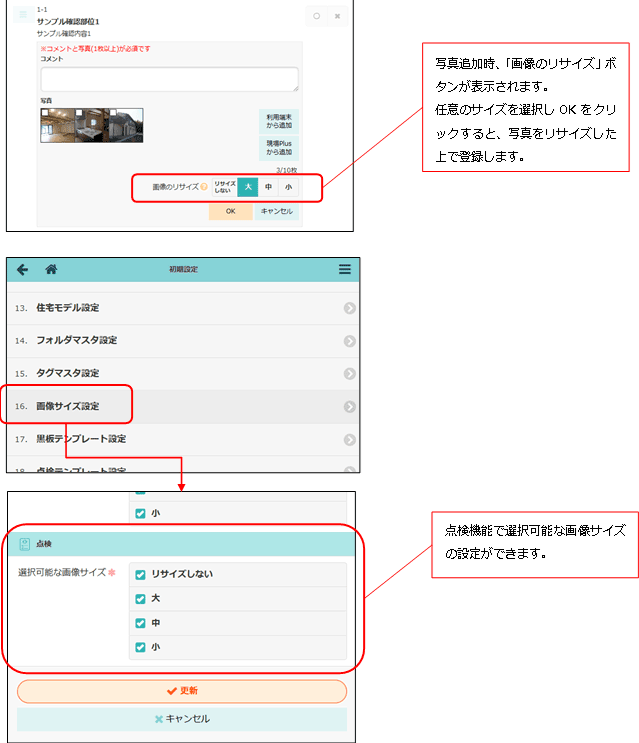
4-2 点検の写真を現場の写真から選択する
* 現場の写真機能に保存されている写真を、チェック項目の写真に利用できるようにしました。
> 選択された写真をコピーして、別の写真として点検機能で利用します。
4-2-1 現場の写真を点検機能で利用する
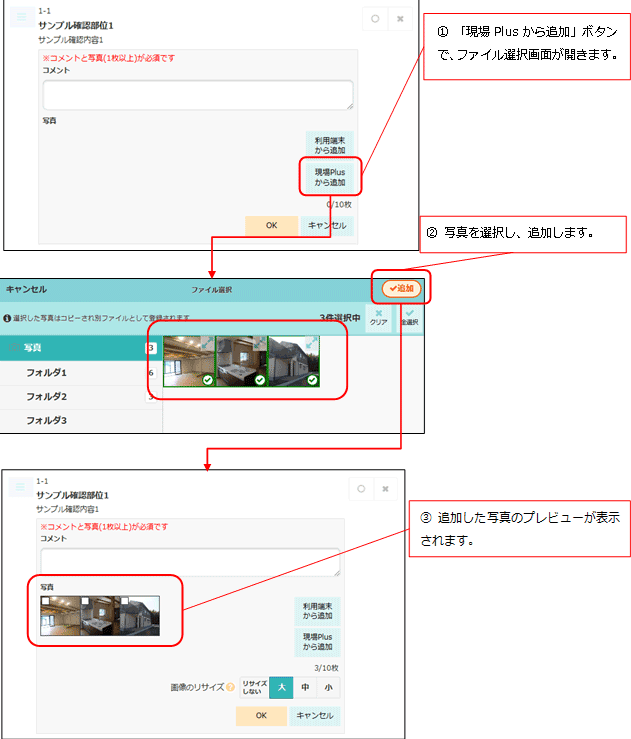
4-2-2 端末内の写真を点検機能で利用する
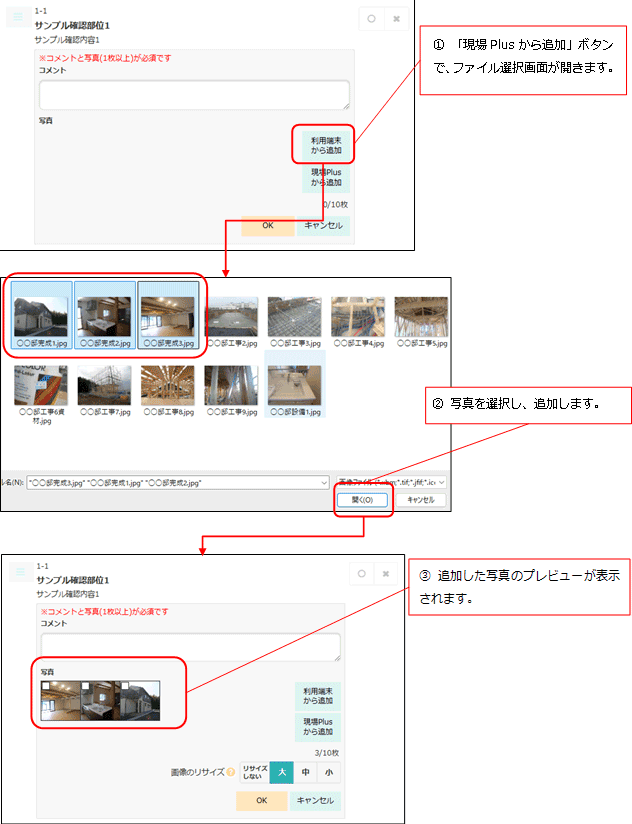
4-3 点検の写真を現場の写真機能へコピーする
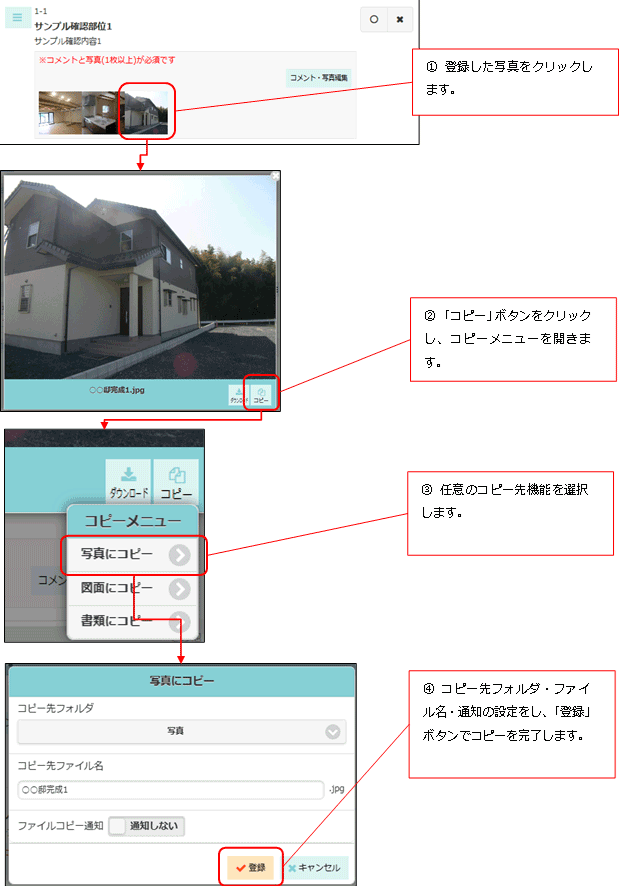
5. スマートフォンアプリ(iOS、Android共通)
* iOS、Androidアプリを更新しました。
利用するには、現場Plusアプリを「1.25.01.00」以上にバージョンアップする必要があります。
5-1 電子黒板を画面に表示した状態で写真を撮影する
* 写真撮影画面上に電子黒板を表示した状態での写真撮影に対応しました。
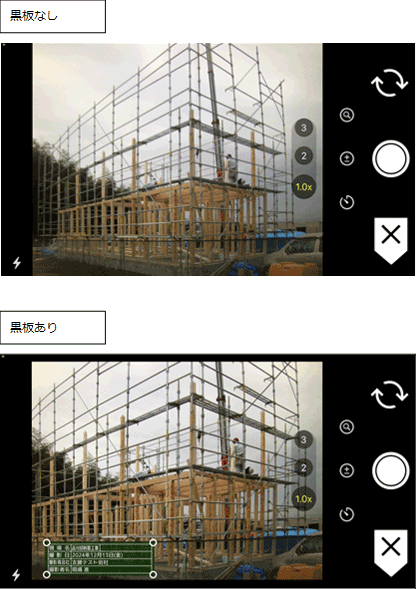
5-1-1 電子黒板付き写真を撮影する
* 電子黒板付き写真を撮影することができます。
* 写真撮影後は、黒板内容、現場・フォルダを変更することができません。
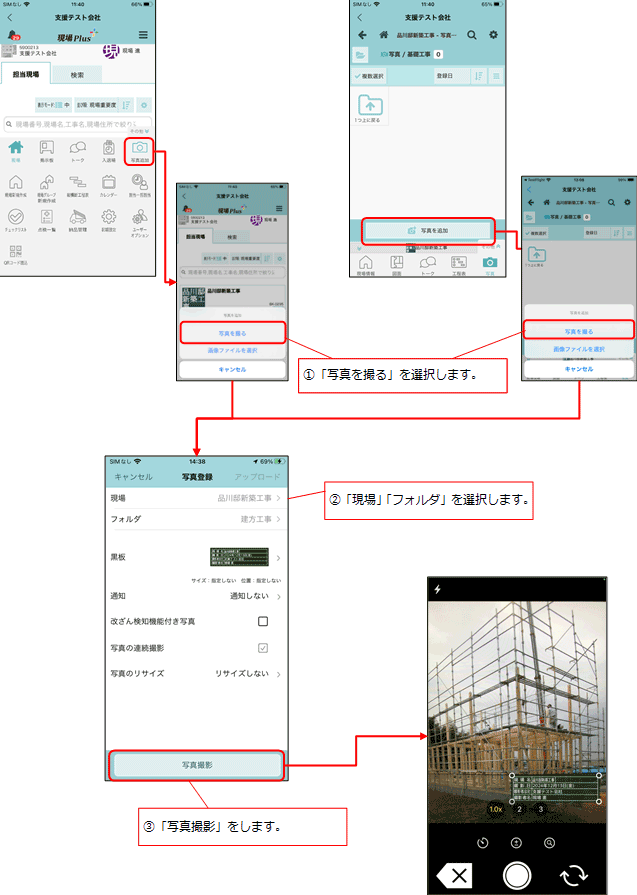
5-1-2 写真登録画面の説明
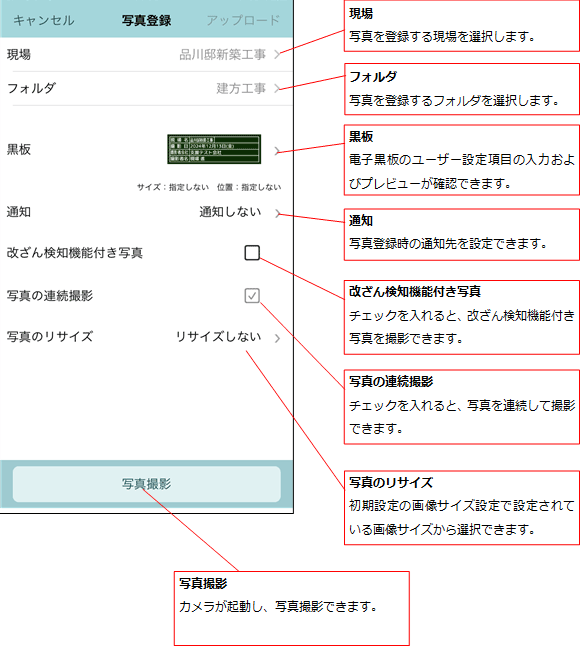
5-1-3 写真撮影画面の説明
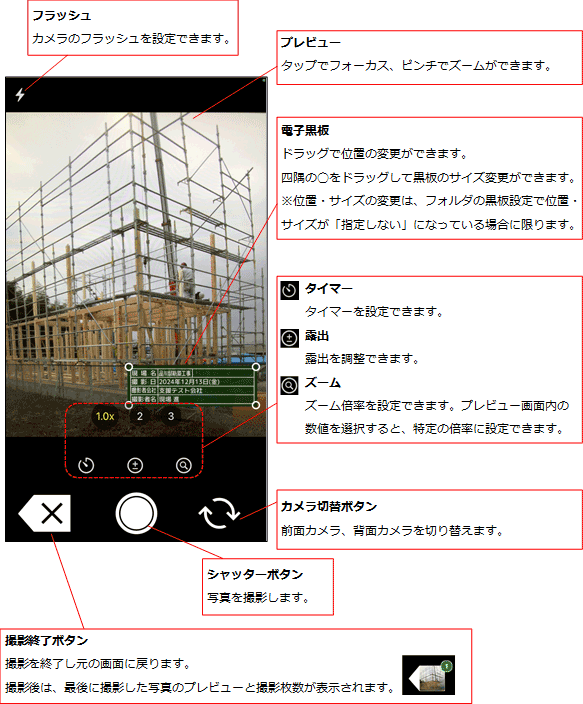
5-1-4 撮影した写真の確認と電子黒板を調整する
* 撮影後に電子黒板の位置・サイズを調整することができます。
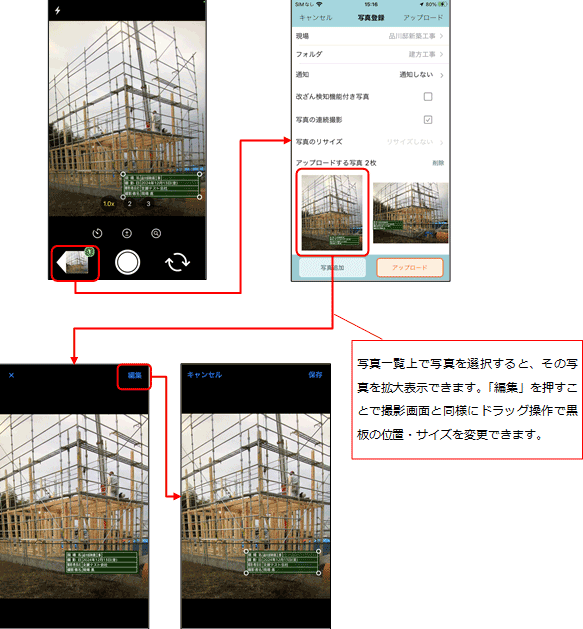
5-1-5 撮影した写真をアップロードする
* 撮影した写真をアップロードできます。
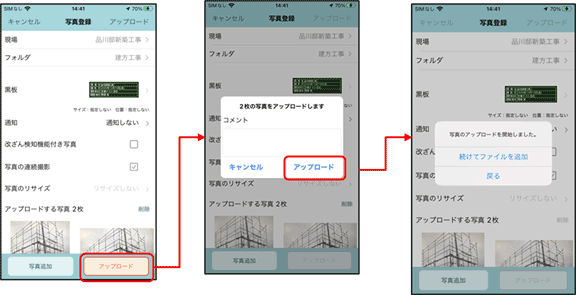
5-2 ファイルを選択して電子黒板付き写真をアップロードする
* 端末内に保存した撮影済みの写真に、電子黒板をつけてアップロードできます。
5-2-1 アップロードする写真を選択する
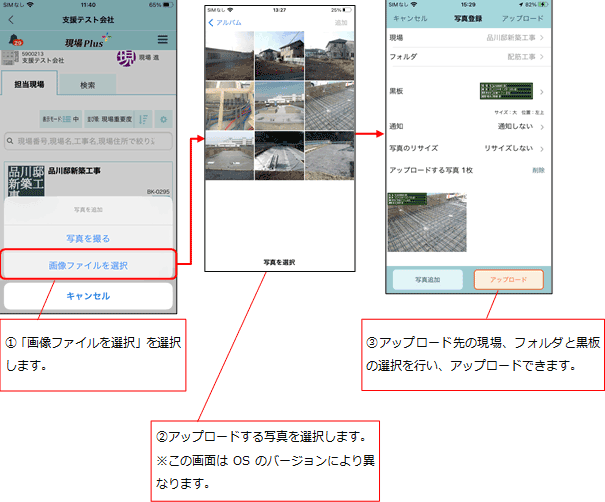
5-2-2 電子黒板の位置・サイズを調整する
* 電子黒板の位置・サイズを調整することができます。
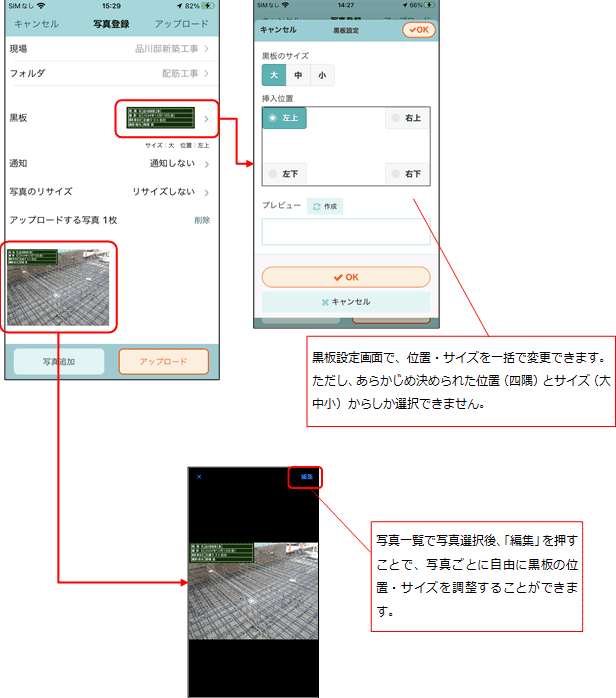
5-3 改ざん検知機能付き写真を撮影する
5-3-1 改ざん検知機能付き写真とは
* 写真改ざん検知機能とは、アプリで撮影した写真について、撮影後不適切な修正が加えられていないか確認することができる機能となります。あくまでも撮影後に修正が加えられていないかわかるだけで、修正箇所まではわかりません。
* 写真改ざん検知機能で信憑性を担保した電子黒板付写真は、国土交通省で利用が認められ、ほぼすべての公共機関で利用可能になっています。
* 現場PlusのiOS・Androidアプリは、J-COMSIA(一般社団法人 施工管理ソフトウェア産業協会 https://www.jcomsia.org)の「信憑性確認(改ざん検知機能)検定」に合格しており、信憑性チェックツールや、J-COMSIAのサイトで参照できる写真管理ソフトウェアで信憑性チェックを行うことができます。(詳しい内容はJ-COMSIAのサイト(https://www.jcomsia.org/kokuban/)をご確認ください。)

5-3-2 改ざん検知機能付き写真を撮影する
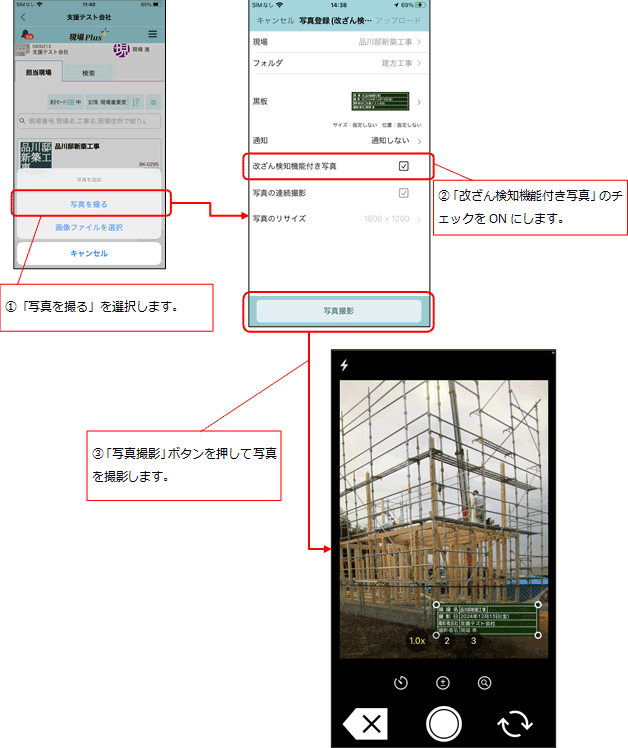
5-3-3 撮影した写真の確認とアップロード
* 通常写真撮同様、撮影した写真は拡大表示して確認することができます(5-1-4)。ただし、電子黒板の調整を行うことはできません。
* アップロード手順は通常写真と同様の手順となります。(5-1-5)
5-3-4 改ざん検知機能付き写真と通常写真の違い
* 改ざん検知機能付き写真はファイルサイズを抑えるため、自動的に縦横1600ピクセルに収まるサイズで保存されます。サイズを変更することはできません。
* 改ざん検知機能付き写真撮影後は、以下の操作を行うことができません。
> 電子黒板の位置・サイズの調整
* 改ざん検知機能付き写真をアップロードした後は以下の操作を行うことができません。
> 注釈の記入
> 電子黒板の編集
* 写真一覧上で、現場Plusアプリで撮影した改ざん検知機能付き写真には右上に盾のアイコン(![]() )が表示されます。
)が表示されます。
> 他のアプリで撮影した改ざん検知機能付き写真には盾のアイコンは表示されません。